2023/10/01 ショッピングカートがインボイス制度に対応しました。
「適格請求書保存方式」の「使用する」を選択していただくことで、カートのご注文確認メールにインボイス制度に対応した税率ごとの合計金額や消費税が表示されます。
(1) メインメニューの「ショッピングカート管理」をクリックします。
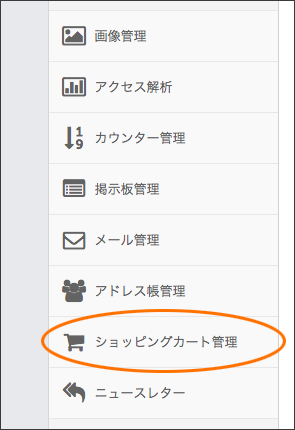
(2) 「消費税設定」をクリックします。
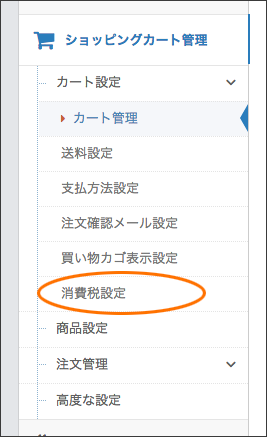
(3) 消費税の設定画面が表示されます。
「商品を追加する」の手順で商品価格に消費税が含まれている場合は「内税」を選択します。消費税が含まれていない場合は「外税」を選択してから商品価格の表示方法と税率、消費税の端数の扱いを設定します。
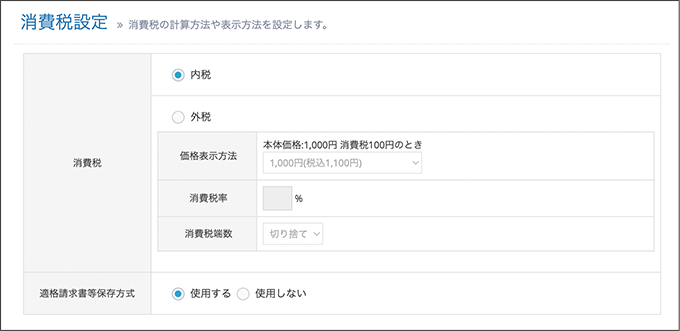
価格表示方法: 商品の価格表示方法(例:1,000円(税込1,100円)など)を選択します。
消費税率: 消費税率を%で記入します。
消費税端数: 1円未満の端数が出た場合の扱いを選択します。
「適格請求書等保存方式」は、ご注文時の確認メール等にインボイス制度に対応した税率ごとの合計金額や消費税を分けて表示するための設定です。
例えばご注文時に送付されるご注文内容確認メールの内容は下記のように表示されるようになります。
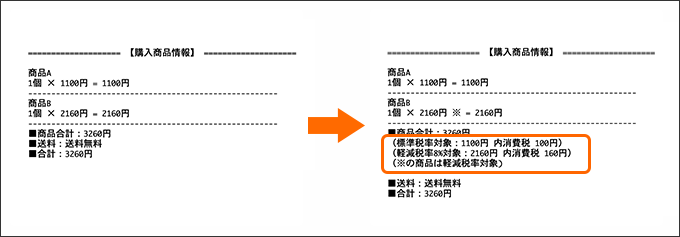
※適格請求書発行事業者番号(例:TXXXXXXXXXXXXX)の記載につきましては、「注文確認メールを設定する」ページの手順(3)でメール本文が編集できますので、こちらの欄にご記載いただければと思います。
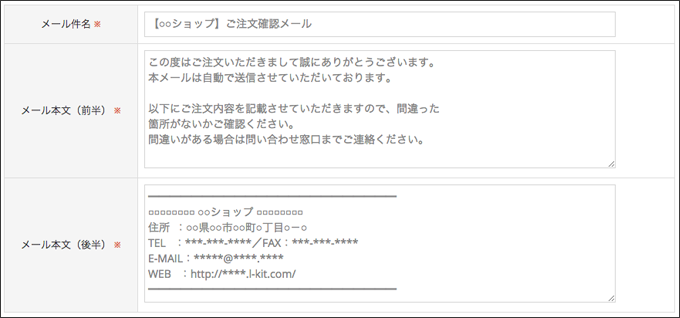
(4)最後に「編集」ボタンをクリックします。
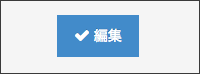
以上で商品の設定は完了です。ホームページ上に掲載された商品を確認し、価格表示が変更されていることをご確認ください。
